Entre otros servicios, Google ha introducido un servicio de administración de fotografías digitales simple pero poderoso llamado Google Photos. Proporciona una forma fácil y gratuita de almacenar y organizar fotos en la nube. No se puede obtener el máximo rendimiento de una herramienta o servicio hasta que conozca todas las características clave. Para obtener el máximo beneficio de Google Photos, he redondeado 12 características que todo usuario de Google Photos debe conocer. Si conoce alguna característica interesante que se perdió en la publicación, menciónela en los comentarios. Puede obtener Google Photos para Android, iOS con presencia en la web aquí .
Nota: Google Photos para Android es compatible con Android 4.0 o por encima mientras que Google Photos para iOS es compatible con iOS 8.1 o superior.
1. Cargue fotos y videos mediante la función de arrastrar y soltar
Si https://photos.google.com esta en Barra de dirección de tu pestaña del navegador web, simplemente puede cargar una serie de fotos o videos arrastrando y soltando ellos en la pestaña.
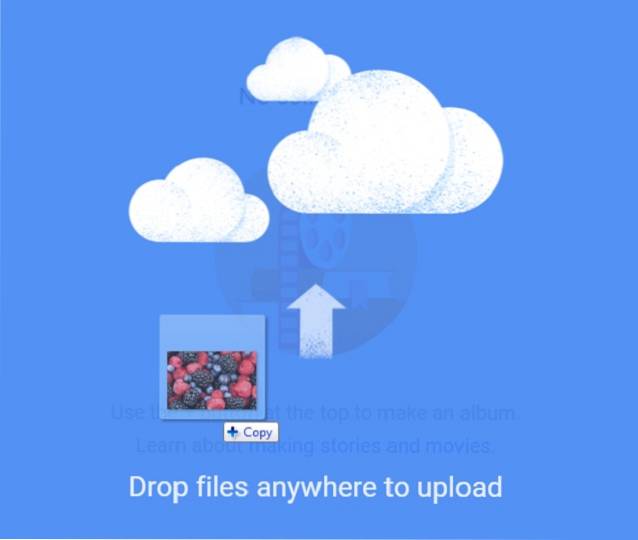
La misma acción se puede realizar con un carpeta de imágenes o videos también.
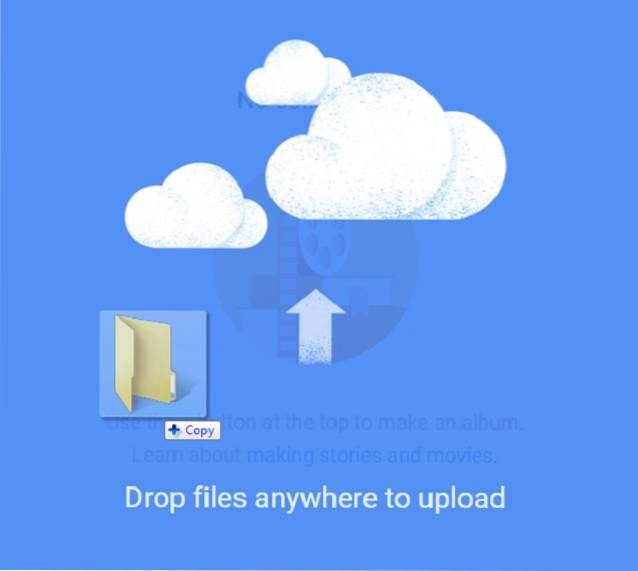
Alternativamente, puede subir fotos o videos haciendo clic en el botón de nube cerca de la barra de búsqueda.

Tú también puedes sincronización automática la aplicaciones de escritorio y móviles subir fotos.
2.Opción de tamaño de carga
Una vez tú subir una foto o video mediante arrastrar y soltar, a ventana emergente le pedirá que seleccione una opción para Tamaño de carga.
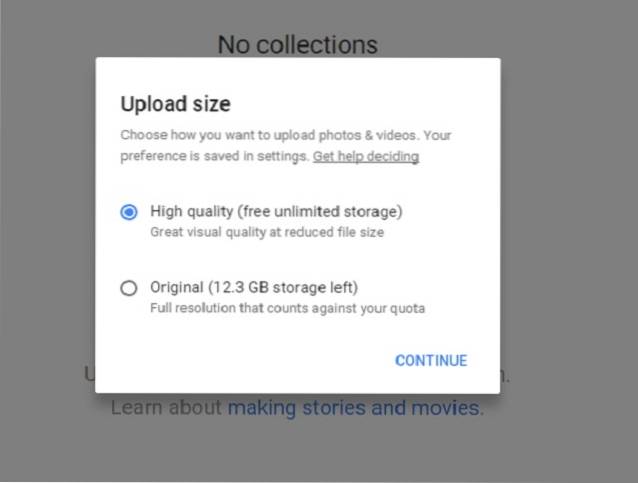
Por defecto, Alta calidad opción se selecciona para cargar fotos (hasta 16 MP) o videos (hasta 1080p) con almacenamiento ilimitado gratuito mientras se reduce el tamaño del archivo. También puede seleccionar Opción original para subir imágenes o videos con tamaño original y resolución completa. El almacenamiento en disco gratuito limitado de 15 GB es un inconveniente con esta opción. Puede comprar más espacio a partir de 100 GB a $ 1,99 / mes hasta 30 TB a $ 299,99 / mes.
Hacer clic SEGUIR para finalizar el proceso de carga.
3. Opción de búsqueda inteligente de fotografías
Google presentó una opción de búsqueda inteligente en Google Photos. Usted puede buscar fotos a través de palabras clave por ejemplo, comida que estaba comiendo en una foto, ubicación o cualquier otro objeto destacado en una foto. Pero lo más emocionante es buscar fotos mediante reconocimiento facial. Si está utilizando Google Photos en una computadora de escritorio / portátil, puede ver la barra de búsqueda en la parte superior. En el teléfono móvil, haga clic en el icono de lupa circular azul y llegará a la pantalla de búsqueda.
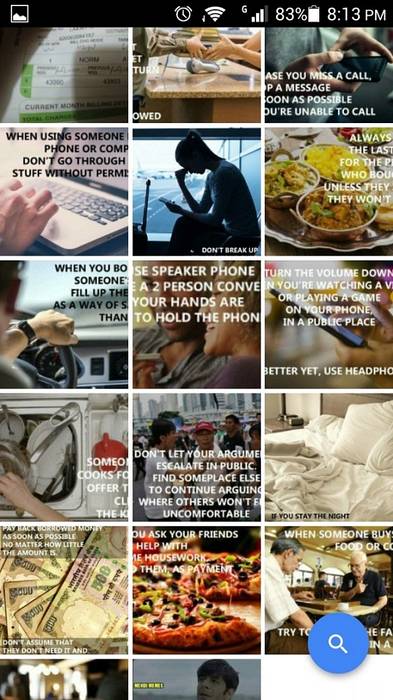
Te mostrará el seis caras más frecuentes de tus álbumes de fotos. Toque cualquiera de estas caras y devolverá casi todas las fotos que contengan esa cara en particular. Si desea agregar más caras, toque el Más al lado de Personas.
Nota: La búsqueda mediante reconocimiento facial está disponible en algunos países. Si no está disponible en su país, puede utilizar cualquiera de los servicios VPN disponibles y acceder a él..
Desplazarse hacia abajo la misma pantalla y verá un lista de ubicaciones donde capturó estas fotos incluso si el servicio de informes de ubicación está desactivado. Según Google, su tecnología es capaz de identificar puntos de referencia geográficos famosos en tus fotos y anotar estas fotos con la ubicación correspondiente automáticamente.
Para ver la magia de potente función de búsqueda, He subido algunas fotos.
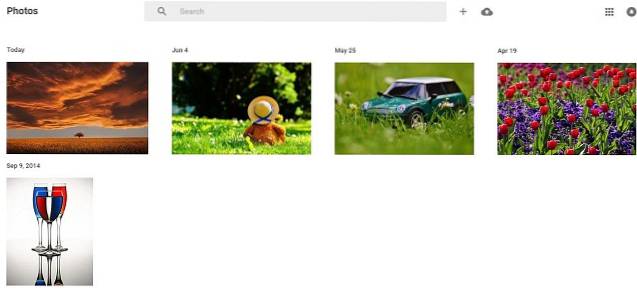
Los resultados de la búsqueda devolverán una fotografía de vidrio si escribo y busco vidrio en la barra de búsqueda.
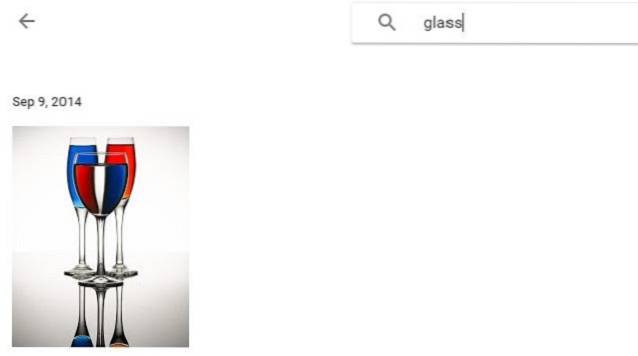
Yo he escrito flores en la barra de búsqueda para buscar fotografías de flores.
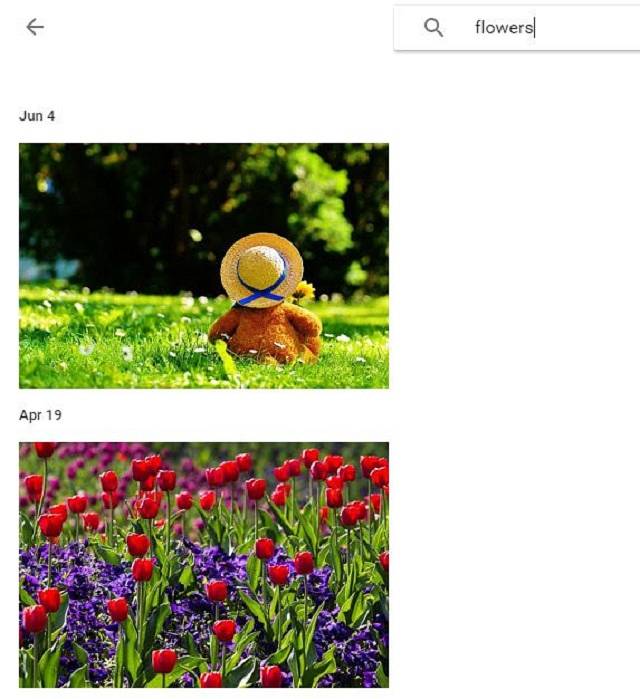
También puedes buscar en Fotos de Google vía diferentes nombres de colores que destacan en una foto.
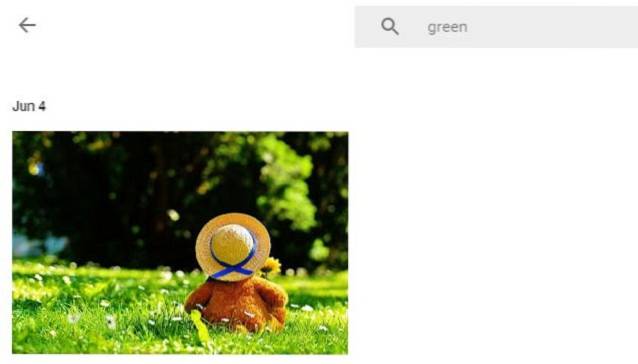
Sin embargo, la precisión en la búsqueda de fotografías sigue siendo un problema. Solo pude encontrar resultados para el color verde mientras que los resultados de búsqueda para otros colores estaban vacíos. Google debe ser consciente de este problema y pronto se verá una mejora en la opción de búsqueda..
4. Opciones de visualización de fotos
Si está utilizando Google Photos en un dispositivo móvil, de forma predeterminada, en la Vista diaria, todas sus fotos están organizadas en una cuadrícula de miniaturas de tamaño mediano..
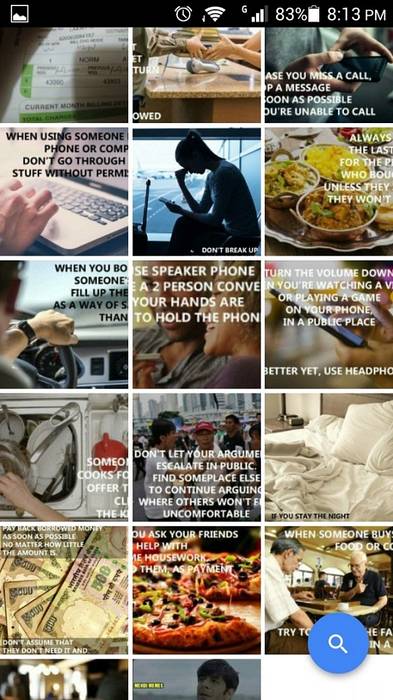
Puede cambiar fácilmente a Vista confortable mostrar una vista más grande de las imágenes pellizcando hacia afuera.

Finalmente, si desea ver más imágenes a la vez en la pantalla de su móvil, pellizque hacia adentro para encender Compacto vista. Con un simple acto de pellizcar hacia adentro, se pueden ver fotos en días, meses y años..
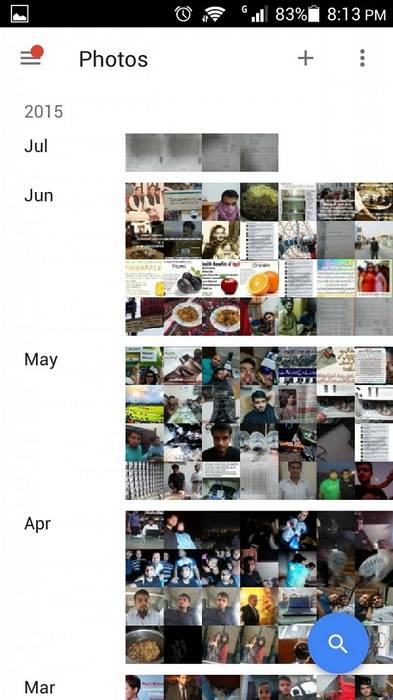
5. Duplicación eliminada para ahorrar espacio en disco
Si tiene una colección realmente grande de fotos y ha subido una foto que ya existe, Google Photos conservará solo una copia y eliminará la duplicación. Esta función podría ser muy útil si está cargando fotos a través de la opción Original donde el tamaño de almacenamiento es limitado.
6. Colecciones para hacer álbumes, historias y películas
Las colecciones ofrecen a los usuarios una forma sencilla de crear álbumes, historias y películas con unos pocos clics. Busque y haga clic en la opción Colección en la parte superior izquierda de Google Fotos.

Seleccione con qué tipo de colección desea comenzar.
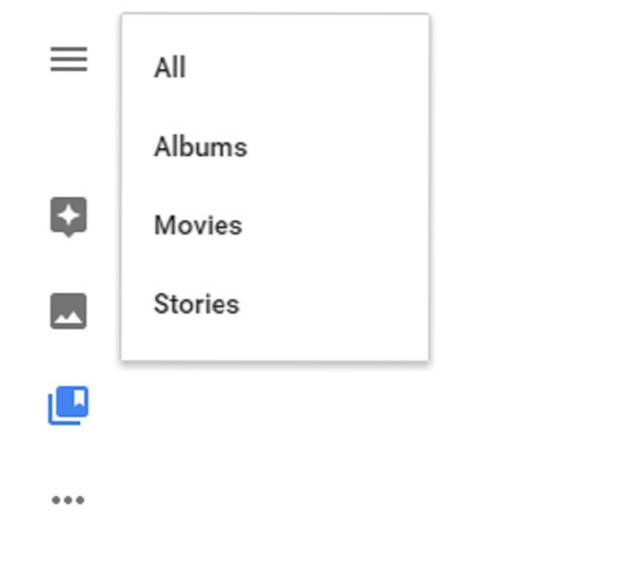
No se preocupe si es nuevo en Google Photos y no sabe cómo empezar a crear una historia o una película. Haga clic en haciendo historias y películas y aparecerá una guía paso a paso para ayudarlo.
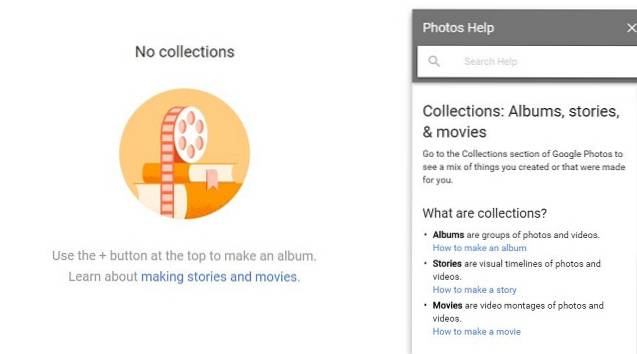
7. Asistente de Google Fotos
El asistente es una de las poderosas funciones que ofrece Google Photos. El objetivo principal de Google Photos Assistant es ayudarlo a mantenerse organizado con sus fotos mientras sugiere cosas nuevas que aparecen como tarjetas. Puede ver el Asistente de Google Photos haciendo clic en el botón Hamburguesa en la parte superior izquierda.
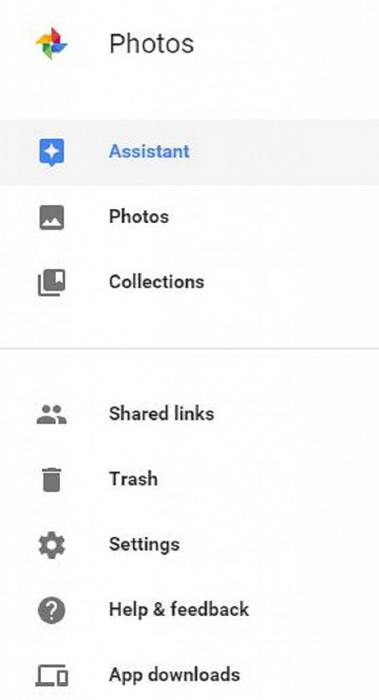
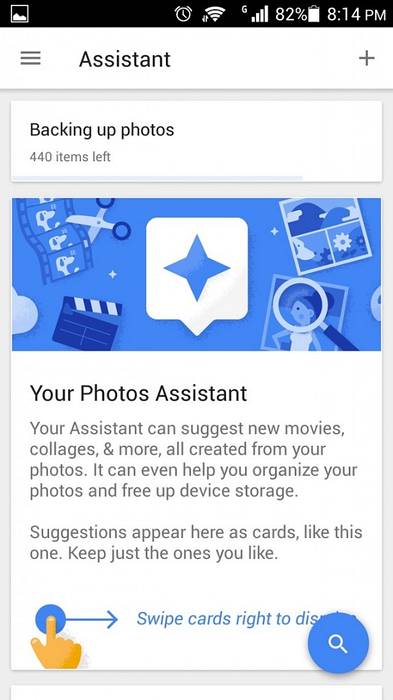
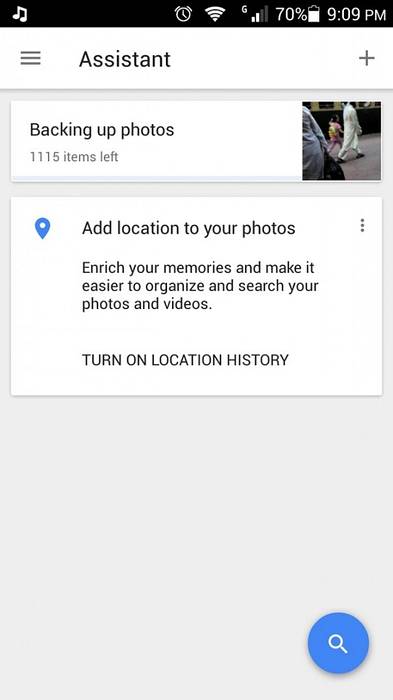
Puede hacer muchas otras cosas automáticamente. Por ejemplo, puede inspeccionar sus fotos en busca de similitudes basándose en varios factores, compilarlas y sugerirle si desea guardar la compilación o no. Si esto no es suficiente, puede ayudarlo a liberar espacio en el almacenamiento local cuando se esté quedando sin él. Por ejemplo, puede sugerirle que elimine las fotos que son demasiado antiguas y que también están almacenadas en la nube..
8. Editor de fotos incorporado
Google Photos ha creado un sencillo pero decente editor de fotos incorporado eso podría ser más que suficiente para muchas personas. Seleccione una foto y haga clic en Icono de lápiz en la parte superior derecha para comenzar a editar. Para editar una foto en un teléfono móvil, puede ver la opción de edición justo debajo de la imagen..

Editor de fotos de Google está equipado con una serie de filtros de imagen, cultivo y girar, ajustable Luz, color, pop y Viñeta opciones.
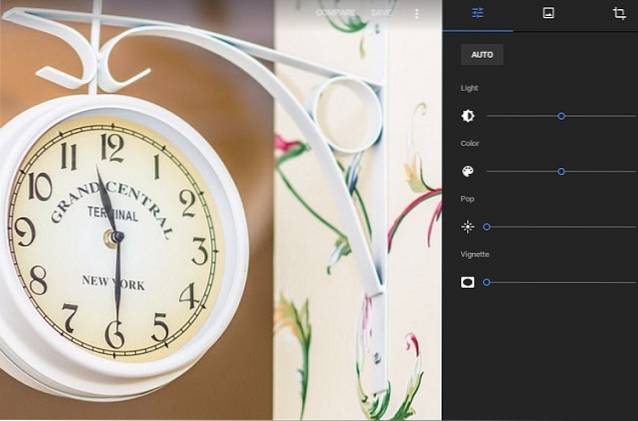
Si está interesado en ver la diferencia entre la foto original y la de edición, haga clic en COMPARAR opción para ver la comparación al instante.
9. Selección de fotos fácil y rápida
Si está utilizando Google Photos en la Web, para seleccionar un lote de fotos mantener Mayús y haga clic en el icono de marca de verificación redonda de 1S t imagen en lote y luego haga clic en el icono de marca de verificación redonda de la última imagen en lote. Seleccionará todas las fotos entre la primera y la última foto marcada automáticamente mientras le ahorra tiempo.
Haga clic en Icono de marca de verificación redonda de fotos para seleccionarlas al azar.
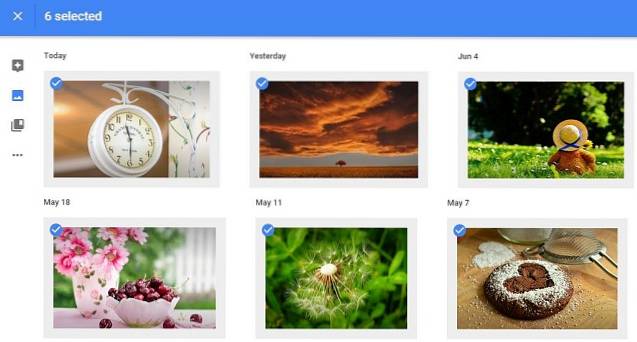
Selección de fotografías en el móvil es realmente rápido y fácil. Mantenga y mantenga el dedo sobre una foto y luego mueva el dedo sobre todas las fotos que desee seleccionar, bravo; aquí está su grupo de fotos seleccionado.
10. Fácil integración de Google Drive
En este punto, si realmente ha comenzado a gustarle el Servicio Google Fotos e interesado en cargar todas sus fotos y videos no solo desde su teléfono y computadora portátil, sino también desde su Google Drive entonces puedes hacerlo fácilmente.
Haga clic en la parte superior izquierda Botón de hamburguesa> Configuración> Activar botón de alternancia.


11. Uso compartido instantáneo de fotos
Google Photo permite compartir fotos instantáneamente a través de redes sociales populares como Facebook, Twitter o Google+. Haga clic en el botón Compartir y elija la opción con la que desea ir.
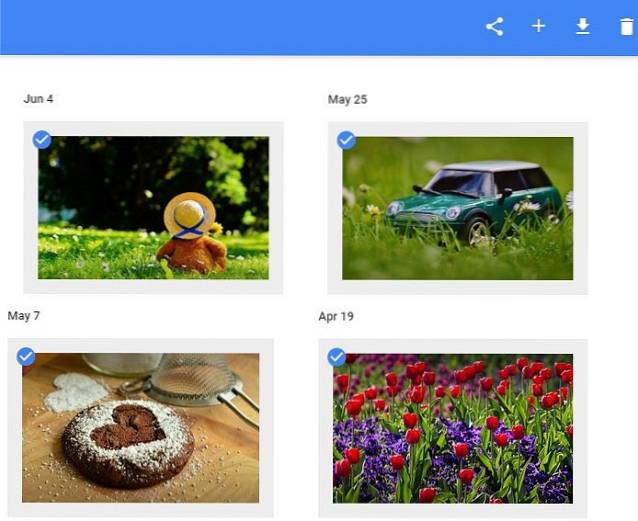
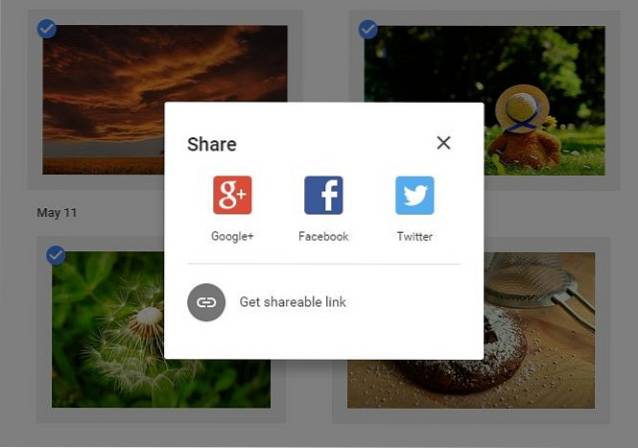
¿Qué pasa si alguien no está en ninguna de estas redes sociales? Google Photos puede generar un enlace de búsqueda que se puede compartir con otros para ver y descargar la selección de fotos en resolución completa, ya sea que haya iniciado sesión en Google o no. Haga clic en Obtenga un enlace para compartir para generar el enlace que puede compartir simplemente copiando y pegando.
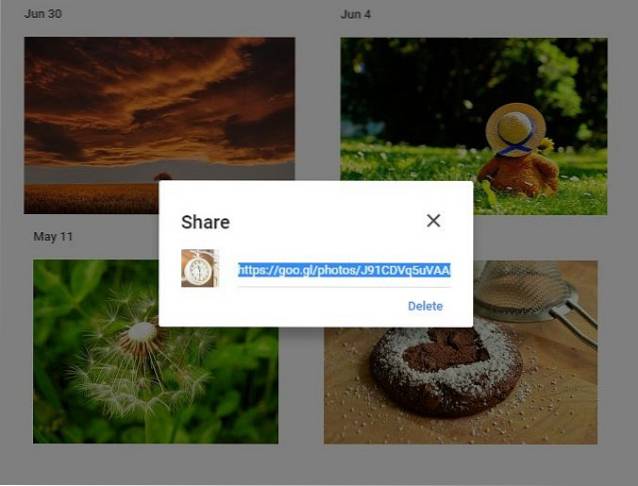
Más adelante, si decide que nadie debería poder abrir el enlace compartido, puede revocar el acceso. Haga clic en Botón Hamburguesa> Enlaces compartidos> Eliminar enlace.
12. Compresión automática de fotos
En lugar de dar un opción explícita, Compresas de Google Fotos todas las imágenes cargadas implícitamente. Puedes presenciar la función por ti mismo. Sube una foto a Google Fotos usando Opción de alta calidad y luego descárgalo. Puede ver que el tamaño de la foto descargada es mucho más pequeño que el original.
VEA TAMBIÉN: 14 consejos y trucos geniales para Instagram
Conclusión
La característica de búsqueda asombrosa y carga ilimitada de imágenes y videos turno Fotos de Google una gran aplicación para tener en el escritorio o en el teléfono móvil. Asistente inteligente de Google Photos Sería muy útil para que los usuarios organizaran las fotos y la edición simple y función de compartir fabricar Fotos de Google una aplicación muy fácil de usar. Comprender estas características ayudará al usuario a sacar el máximo provecho de esta aplicación.
 Gadgetshowto
Gadgetshowto

![Steve Jobs en casa en 1982 [PIC]](https://gadgetshowto.com/storage/img/images/steve-jobs-at-home-in-1982-[pic]_2.jpg)

